
V naslednjem članku si bomo ogledali You-Get. To je program CLI, napisan v Pythonu. Nam bo dovolil omogoča prenos slik, zvoka in videoposnetkov z nekaterih priljubljenih spletnih mest kot so Youtube, Facebook, Twitter, Vimeo in še veliko več. Trenutno jih ima približno 80 podprtih spletnih mest. Koga to zanima, lahko oglejte si celoten seznam podprtih spletnih mest na svoji spletni strani.
You-Get ni samo prenosnik. Prav tako nam lahko dovolite, da video posnetke predvajamo po spletu v naš predvajalnik ali brskalnik. Dala nam bo celo možnost iskanja videoposnetkov v Googlu. Vnesti moramo le iskalni izraz in You-Get ga bo poiskal v Googlu in prenesel najpomembnejši video. Druga značilnost, ki jo je treba poudariti, je, da omogoča zaustavitev in nadaljevanje prenosov. Je popolnoma brezplačna aplikacija in več platform, ki deluje na Gnu / Linux, Mac OS in Windows.
Namestite You-get
Preden začnemo z namestitvijo, bomo morali preverite, ali smo namestili naslednje zahteve:
Ko so predpogoji izpolnjeni, je treba to povedati You-Get je mogoče namestiti na več načinov. Uradno priporočena metoda je uporaba upravitelja paketov Pip. Upoštevajte to moramo namestiti Python 3 različico pip.
V terminalu bo zagnano naslednje: (Ctrl + Alt + T):

pip3 install you-get
Drug način namestitve tega programa, in sicer tisti, ki sem ga poskušal napisati, je prenesite stabilno različico s svojega Stran GitHub. Ko ga prenesemo, bomo morali samo razpakirati paket. Zdaj v ustvarjeni mapi zaženite naslednji ukaz:
sudo python3 setup.py install
Začnite s tabo - Get
Uporaba je približno enaka uporabnosti youtube-dl, zato si predstavljam, da nikomur ne bo zapleteno.
Prenesite video posnetke
Če želite prenesti video, preprosto zaženite:
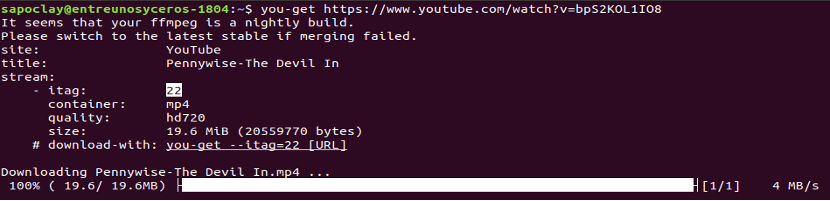
you-get https://www.youtube.com/watch?v=bpS2KOL1IO8
Morda vas zanima pred prenosom si oglejte podrobnosti o videoposnetku. Z You-Get lahko te podatke pridobite s pomočjo možnost '-i'. Ta možnost vam bo dala vse razpoložljive formate in kakovost danega videoposnetka:
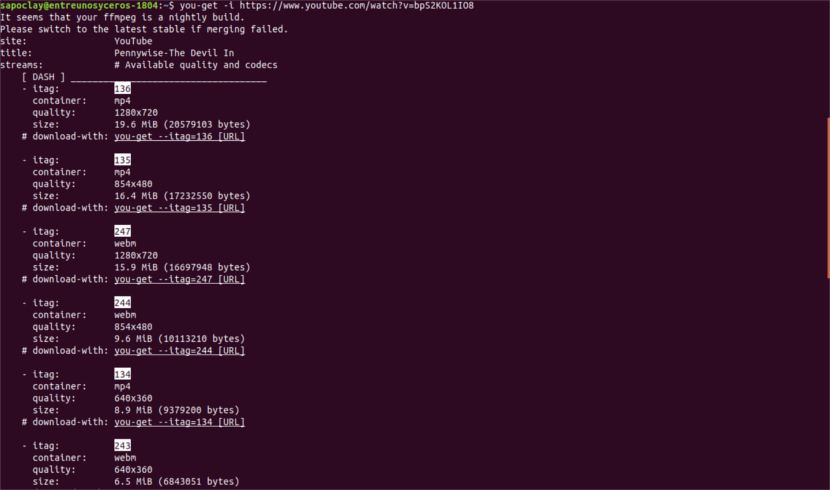
you-get -i https://www.youtube.com/watch?v=bpS2KOL1IO8
Privzeto, You-Get bo prenesel obliko z oznako DEFAULT. Če vam ta oblika ali kakovost ni všeč, lahko med prikazanimi izberete katero koli drugo obliko. Samo uporabite vrednost itag podani v vsaki obliki, kot sledi:
you-get --itag=135 https://www.youtube.com/watch?v=bpS2KOL1IO8
Prenesite zvok
Če nas zanima prenos zvoka s spletnega mesta, kot je SoundCloud, bomo morali napisati le nekaj takega:
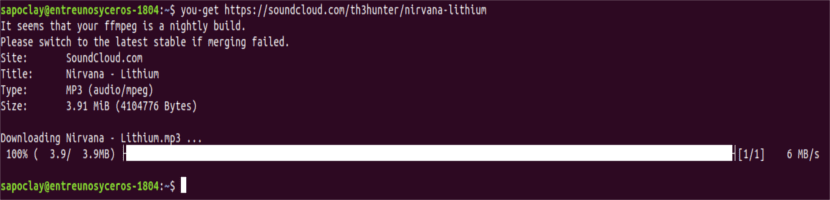
you-get https://soundcloud.com/th3hunter/nirvana-lithium
Za ogled podrobnosti zvočne datoteke bomo uporabili datoteko -i možnost kot v primeru prenosa videoposnetkov.
Prenesite slike
V primeru, da želimo prenesti sliko, bomo ukaz izvedli na enak način kot v prejšnjih dveh primerih:
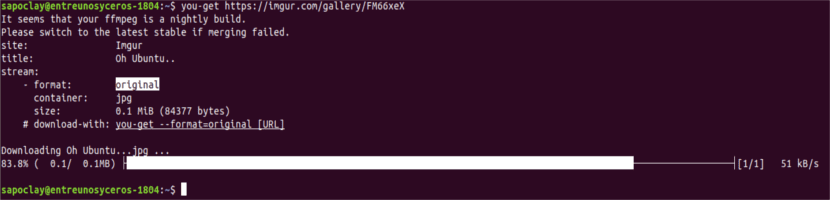
you-get https://imgur.com/gallery/FM66xeX
Ta program lahko tudi prenesite vse slike prispevka ki je objavljena na spletni strani:
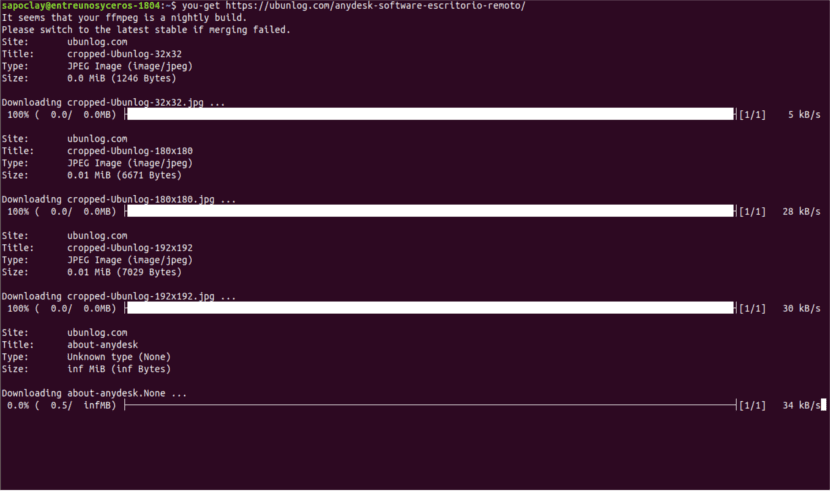
you-get https://ubunlog.com/anydesk-software-escritorio-remoto/
Brskaj po videoposnetkih
You-Get lahko po videoposnetkih iščete sami. Morali bomo vam posredujejo iskalni izraz in to bo poiskalo v Googlu. Prenesel bo najpomembnejši video na podlagi iskalnega niza.
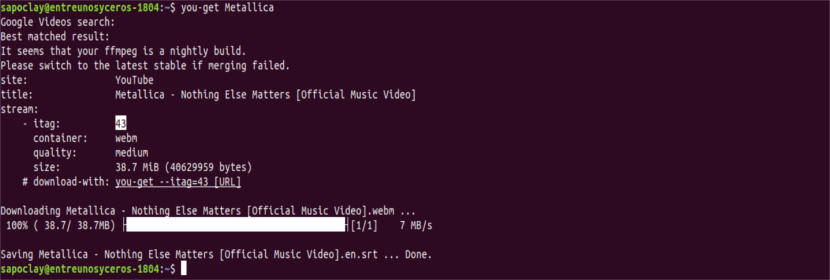
you-get Metallica
Oglejte si video posnetke
Lahko dobiš pretakajte spletne videoposnetke v predvajalnik ali brskalnik. Brez odsekov z oglasi ali komentarji, ki bi lahko postali nadležni.
Na primer za ogled videoposnetkov v predvajalniku predstavnosti VLC, izvršiti bomo morali le naslednji ukaz:
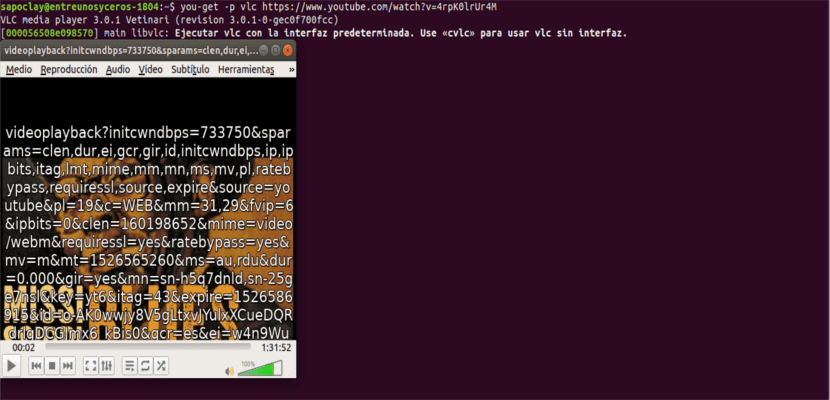
you-get -p vlc https://www.youtube.com/watch?v=4rpK0lrUr4M
Na enak način, na primer za ogled videoposnetkov v brskalniku firefox, uporablja:
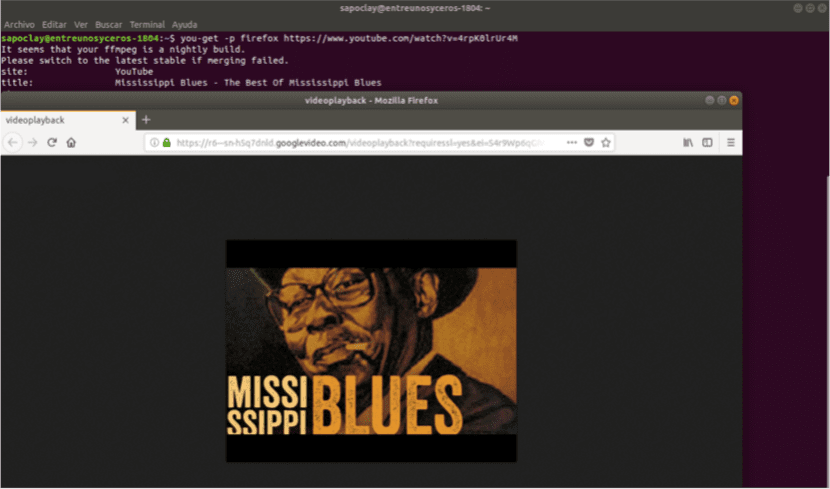
you-get -p firefox https://www.youtube.com/watch?v=4rpK0lrUr4M
Kot lahko vidite na zgornjem posnetku zaslona, brez oglasov ali komentarjev. Z videoposnetkom bo prikazana le preprosta stran.
Nastavi pot in ime datoteke za prenesene datoteke
Privzeto video posnetki bodo preneseni v trenutni delovni imenik s privzetimi naslovi videoposnetkov. Seveda lahko to spremenimo po svojem okusu z uporabo možnosti -o za nastavitev poti in -O za nastavitev imena prenesene datoteke. Primer te uporabe bi bil naslednji:
you-get -o ~/Vídeos -O Blues-Mississippi https://www.youtube.com/watch?v=4rpK0lrUr4M
za dobite več podrobnosti o uporabi tega programa, se lahko obrnemo na razdelek za pomoč tako, da izvedemo naslednji ukaz:
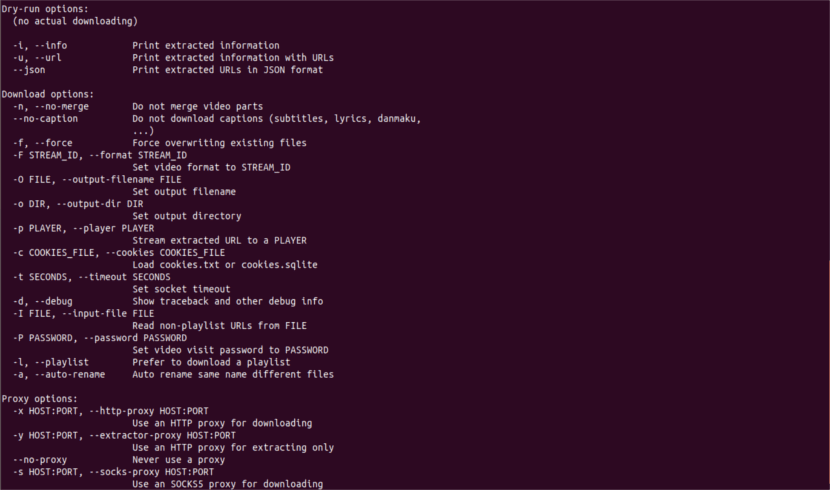
you-get --help
Tiste, ki smo jih videli tukaj, je le nekaj stvari, ki jih lahko naredimo z You-Get. Lahko vprašajte več o tem programu in njegovo uporabo v spletna stran projekta.
Popravite sloge na tej strani. Videti je, da je v Firefoxu za mobilne naprave vdrl.
Pozdravljeni,
Ali je mogoče prenesti vse datoteke pdf na eni strani? Hvala.
Zdravo. Ta program vam omogoča prenos videoposnetkov, zvoka in slik z določenega seznama spletnih strani. V članku najdete povezavo do seznama združljivih spletnih mest. Preverite pomoč in ugotovite, ali je nalaganje pdf datotek podprto. Salu2.
Najlepša hvala za popravek. Izgleda že pravilno!
Vse najboljše ?